Mudanças entre as edições de "Modulo Desktop - Protocolos Cancelamento"
(alteração do texto) |
(→Definir a Empresa do Protocolo de Cancelamento (Conta a Receber) para Gerar Nota Fiscal: ver tbm) |
||
| (26 revisões intermediárias por 3 usuários não estão sendo mostradas) | |||
| Linha 1: | Linha 1: | ||
| − | |||
| − | |||
| − | |||
{| style="margin-top:5px; width:34%; margin-bottom:2px; margin-left:auto; margin-right:auto" | {| style="margin-top:5px; width:34%; margin-bottom:2px; margin-left:auto; margin-right:auto" | ||
|class="fundologo" style="background-repeat:no-repeat; background-position:-40px -15px; width:100%; border:1px solid #D2D2D2; vertical-align:top; -moz-border-radius: 10px; -webkit-border-radius: 10px; border-radius:10px;box-shadow:0 1px 3px rgba(0, 0, 0, 0.35)" | | |class="fundologo" style="background-repeat:no-repeat; background-position:-40px -15px; width:100%; border:1px solid #D2D2D2; vertical-align:top; -moz-border-radius: 10px; -webkit-border-radius: 10px; border-radius:10px;box-shadow:0 1px 3px rgba(0, 0, 0, 0.35)" | | ||
| − | [[Arquivo: | + | [[Arquivo:ispintegrator.png|center]] |
|} | |} | ||
| − | [[Módulo_Desktop_- | + | [[Módulo_Desktop_-_Cadastro_do_Cliente_Financeiro|« Voltar]] | [[Página_principal|« Principal]] |
| − | |||
| − | |||
| − | |||
| − | |||
{|align="center" | {|align="center" | ||
| Linha 18: | Linha 11: | ||
|- bgcolor="#E8E8E8" | |- bgcolor="#E8E8E8" | ||
| − | | Cobra Proporcional na Regra de Negócio no Protocolo de Cancelamento | + | | [[Módulo_Desktop_-_Painel_de_Configurações_-_Variáveis_-_Cobrar_Proporcional_na_Regra_de_Negócio_no_Protocolo_Cancelamento|Cobra Proporcional na Regra de Negócio no Protocolo de Cancelamento]] |
|} | |} | ||
| + | == Protocolos de Cancelamento == | ||
| + | Visualizar todos os Protocolos de Cancelamento que foram gerados. <br> | ||
| + | * Os protocolos são gerados pela Web, para visualizar como são gerados os [[Modulo Web Clientes - Plano - Adicionar Plano|Protocolos de Cancelamento]]. <br> | ||
| + | [[Arquivo:AbaFinancV5ProtCanc.png|900px]] <br> | ||
| + | Caminho a Seguir: ISP - INTEGRATOR / CADASTRO DE CLIENTES / FINANCEIRO / PROTOCOLO DE CANCELAMENTO | ||
| − | + | Para '''Editar o Protocolo''' exibir a tela '''Protocolo de Cancelamento'''. | |
| − | |||
| − | |||
| − | |||
| − | |||
| − | |||
| − | |||
| − | |||
| − | |||
| − | |||
| − | |||
| − | |||
| − | |||
| − | |||
| − | |||
| − | |||
| − | + | Na tela '''Protocolo de Cancelamento''', adicionar e editar um protocolo existente.<br> | |
| − | + | Caso clique em '''Ver HTML''' exibe um arquivo com as informações e o boleto do protocolo de cancelamento. <br> | |
| + | Para expirar o protocolo, selecione a opção '''Expirar'''.<br> | ||
| + | [[Arquivo:ProtocoloCancelamentoEdit.png|500px]] <br> | ||
| + | Caminho a Seguir: ISP - INTEGRATOR / CADASTRO DE CLIENTES / FINANCEIRO / PROTOCOLO DE CANCELAMENTO | ||
| Linha 55: | Linha 41: | ||
| − | + | {| style="border-collapse: collapse; border-width: 1px; border-style: solid; margin-left:auto; margin-right:auto; border-color: #DDC12B" | |
| − | |||
| − | |||
| − | {| style="border-collapse: collapse; border-width: 1px; border-style: solid; margin-left:auto; margin-right:auto; border-color: # | ||
|- style="background-color:#FFFFFF" | |- style="background-color:#FFFFFF" | ||
| − | | [[arquivo: | + | | [[arquivo:BarraAmarela.png|6px]] |
| − | | [[Arquivo: | + | | [[Arquivo:Lampada.png|40px]] |
| − | | '' | + | | ''A alteração de '''Definir a Empresa do Protocolo de Cancelamento (Conta a Receber) para Gerar Nota Fiscal''' foi disponibilizada para a versão do '''[https://wiki.elitesoft.com.br/index.php/Categoria:Changelog_5.05.00 Changelog 5.05.00]'''.'' |
|} | |} | ||
| + | == Definir a Empresa do Protocolo de Cancelamento (Conta a Receber) para Gerar Nota Fiscal == | ||
| + | Para estabelecer a empresa na geração do protocolo de cancelamento, o usuário deveria indicar a '''Empresa''' em todos os clientes que solicitassem a '''Nota Fiscal para os Protocolos de Cancelamento''', por isso foi feita uma alteração de vínculo da '''Empresa''' na tela de Conta a Receber do cliente e facilitar na geração da Nota Fiscal. | ||
| + | * Para este procedimento: [[M%C3%B3dulo_Desktop_-_Editar_Conta#Aba_-_Dados|Contas a Receber - Aba Dados]]<br> | ||
| − | |||
| − | |||
| − | |||
| − | Caminho a Seguir: ISP - INTEGRATOR / | + | Para verificar, deve clicar no cadastro do cliente e pesquisar o protocolo de cancelamento. <br> |
| + | [[Arquivo:protocolocancelamentoempresa5.png]]<br> | ||
| + | Caminho a Seguir: ISP - INTEGRATOR / CADASTRO DE CLIENTES / FINANCEIRO / PROTOCOLO DE CANCELAMENTO | ||
| − | + | E clicar no botão de '''Conta a Receber''' (conforme a imagem). <br> | |
| − | + | [[Arquivo:protocolocancelamentoempresa4.png]]<br> | |
| − | + | Caminho a Seguir: ISP - INTEGRATOR / CADASTRO DE CLIENTES / FINANCEIRO / PROTOCOLO DE CANCELAMENTO | |
| − | |||
| − | |||
| − | |||
| − | |||
| − | |||
| − | |||
| − | |||
| − | |||
| + | Para exibir na tela, a '''Empresa''' vinculada ao protocolo de cancelamento. | ||
| + | * A '''Empresa''' faz o vínculo com a forma de cobrança e é configurada no nome do cedente, para este procedimento: [[Modulo_Desktop_-_Painel_Configuracoes_-_Formas_de_Cobran%C3%A7aV5|Forma de Cobrança]]. <br> | ||
| + | Este vínculo permite que, ao selecionar o '''Modelo a Carregar''' da Nota Fiscal e selecionar a empresa, possa '''Carregar''' os dados para gerar a nota. <br> | ||
| + | Ao carregar, exibe a fatura de lançamento para exportar. <br> | ||
| + | *Para este procedimento: [[Modulo_Desktop_-_Faturamento_-_Como_Gerar_Notas_Fiscais#Como_Gerar_Notas_Fiscais|Notas Fiscais]] | ||
| + | == Ver também == | ||
| + | * Web - [[Módulo_Web_-_Cliente_-_Planos-Protoc_Cancelamento|Protocolo Cancelamento]] | ||
{| style="border-collapse: collapse; border-width: 1px; border-style: solid; margin-left:auto; margin-right:auto; border-color: #A5030E" | {| style="border-collapse: collapse; border-width: 1px; border-style: solid; margin-left:auto; margin-right:auto; border-color: #A5030E" | ||
| Linha 100: | Linha 84: | ||
[[#content|Topo]] | [[#content|Topo]] | ||
| − | + | [[Categoria:Variáveis]] | |
| − | |||
| − | |||
| − | [[Categoria: | ||
| − | |||
| − | |||
| − | |||
[[Categoria:Changelog 5.05.00]] | [[Categoria:Changelog 5.05.00]] | ||
Edição atual tal como às 13h55min de 11 de abril de 2024
| Variável |
| Cobra Proporcional na Regra de Negócio no Protocolo de Cancelamento |
Protocolos de Cancelamento
Visualizar todos os Protocolos de Cancelamento que foram gerados.
- Os protocolos são gerados pela Web, para visualizar como são gerados os Protocolos de Cancelamento.
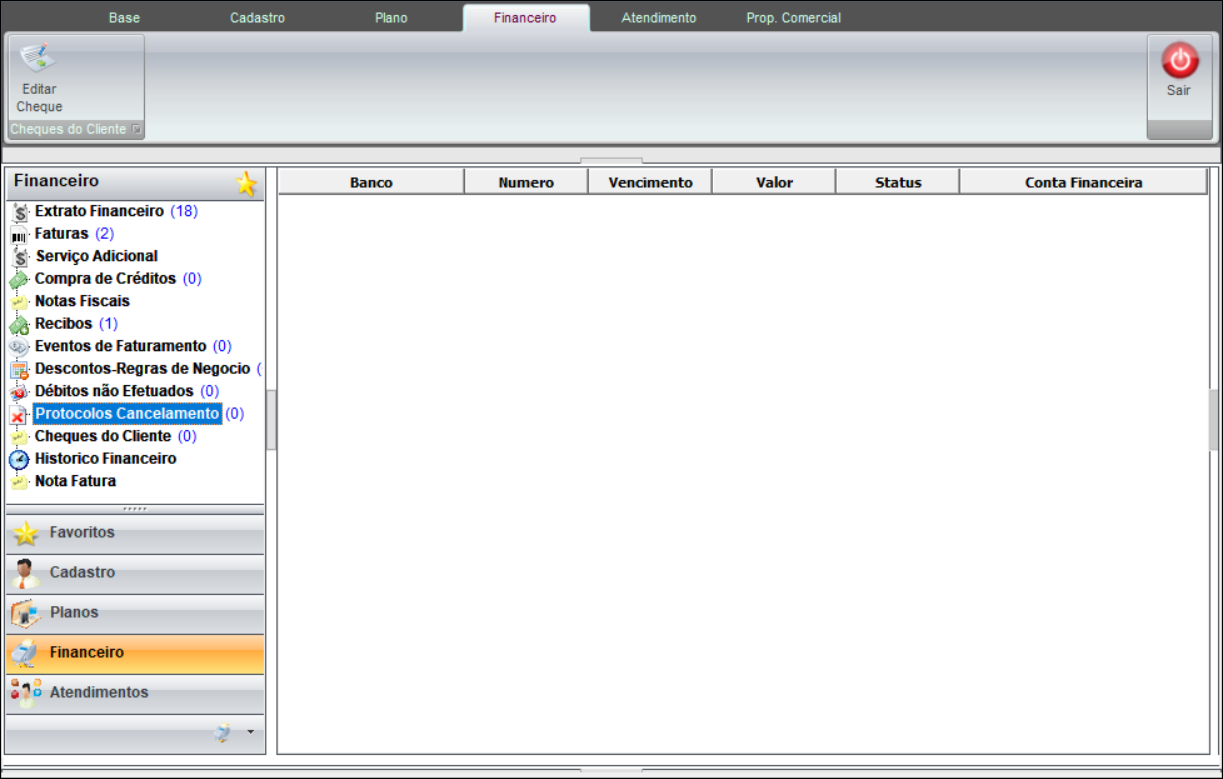
Caminho a Seguir: ISP - INTEGRATOR / CADASTRO DE CLIENTES / FINANCEIRO / PROTOCOLO DE CANCELAMENTO
Para Editar o Protocolo exibir a tela Protocolo de Cancelamento.
Na tela Protocolo de Cancelamento, adicionar e editar um protocolo existente.
Caso clique em Ver HTML exibe um arquivo com as informações e o boleto do protocolo de cancelamento.
Para expirar o protocolo, selecione a opção Expirar.
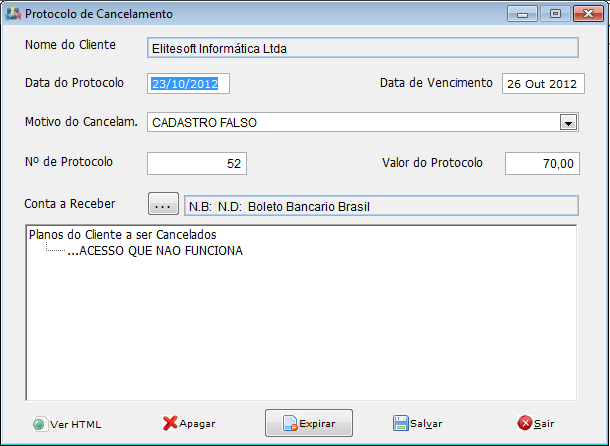
Caminho a Seguir: ISP - INTEGRATOR / CADASTRO DE CLIENTES / FINANCEIRO / PROTOCOLO DE CANCELAMENTO
| |
|
A alteração de Cobra Proporcional na Regra de Negócio no Protocolo de Cancelamento foi disponibilizada para a versão do Changelog 5.05.00. |
| |
|
A alteração de Definir a Empresa do Protocolo de Cancelamento (Conta a Receber) para Gerar Nota Fiscal foi disponibilizada para a versão do Changelog 5.05.00. |
Definir a Empresa do Protocolo de Cancelamento (Conta a Receber) para Gerar Nota Fiscal
Para estabelecer a empresa na geração do protocolo de cancelamento, o usuário deveria indicar a Empresa em todos os clientes que solicitassem a Nota Fiscal para os Protocolos de Cancelamento, por isso foi feita uma alteração de vínculo da Empresa na tela de Conta a Receber do cliente e facilitar na geração da Nota Fiscal.
- Para este procedimento: Contas a Receber - Aba Dados
Para verificar, deve clicar no cadastro do cliente e pesquisar o protocolo de cancelamento.
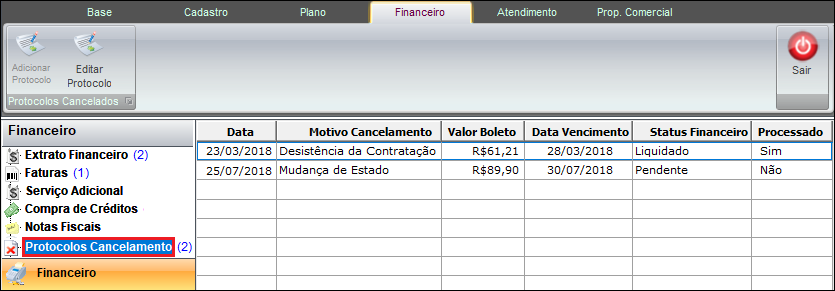
Caminho a Seguir: ISP - INTEGRATOR / CADASTRO DE CLIENTES / FINANCEIRO / PROTOCOLO DE CANCELAMENTO
E clicar no botão de Conta a Receber (conforme a imagem).
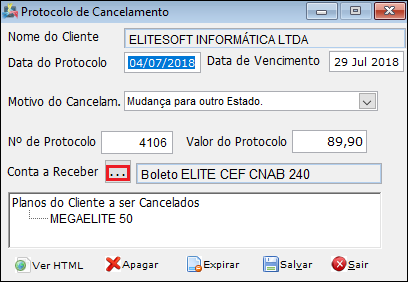
Caminho a Seguir: ISP - INTEGRATOR / CADASTRO DE CLIENTES / FINANCEIRO / PROTOCOLO DE CANCELAMENTO
Para exibir na tela, a Empresa vinculada ao protocolo de cancelamento.
- A Empresa faz o vínculo com a forma de cobrança e é configurada no nome do cedente, para este procedimento: Forma de Cobrança.
Este vínculo permite que, ao selecionar o Modelo a Carregar da Nota Fiscal e selecionar a empresa, possa Carregar os dados para gerar a nota.
Ao carregar, exibe a fatura de lançamento para exportar.
- Para este procedimento: Notas Fiscais
Ver também
- Web - Protocolo Cancelamento
| |
|
Esta é uma base de testes fictícia, meramente ilustrativa. |
